Использование программы SQL Query Analyzer для доступа к базе данных
Использование программы SQL Query Analyzer для доступа к базе данных
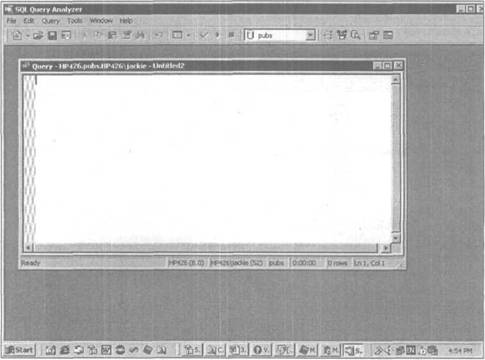
РИС. 3.13. Основное окно программы SQL Query Analyzer
Для выполнения команд SQL Server можно использовать программу SQL Query Analyzer (раньше она называлась ISQLW). С помощью этой программы можно не только осуществлять SQL-запросы, но также обновлять записи, удалять их и выполнять другие действия над ними. Эта программа также позволяет проводить очень сложные операции с базами данных и сервером базы данных, например создавать базы данных, представления и хранимые процедуры.
Если вы знакомы с синтаксисом SQL, то изучение принципов работы программы SQL Query Analyzer не составит для вас никакого труда. (Однако выполнение некоторых специализированных и сложных операций может оказаться более трудным, поэтому далее в примерах вместо SQL Query Analyzer используется программа SQL Server Enterprise Manager.)
Для создания и выполнения команд с помощью программы SQL Query Analyzer запустите ее, щелкнув на кнопке Start (Пуск) и выбрав команду Programs? Microsoft SQL Server?Query Analyzer (Программы?Microsoft SQL Server?Query Analyzer) или выбрав команду меню Tools?Query Analyzer (Инструменты?Query Analyzer) в окне программы SQL Server Enterprise Manager. На экране появится диалоговое окно Connect to SQL Server (Подключение к серверу SQL Server), в котором нужно выбрать подключаемый сервер баз данных, учетное имя и пароль, а затем щелкнуть на кнопке Connect (Подключиться). После этого появится основное окно программы SQL Query Analyzer (рис. 3.13). При выполнении команд на экране будут появляться дополнительные вкладки для отображения результатов, сообщений, статистических данных и планов. Более подробно они описываются далее в главе.
Перед выполнением команд SQL необходимо протестировать соединение с сервером. Для этого выполните приведенные ниже действия с базой данных pubs, которая поставляется вместе с SQL Server.
1. Выберите используемую базу данных. Это можно сделать с помощью SQL-команды USE. Введите следующую команду в диалоговое окно ввода запросов Query (Запрос): USE pubs
НА ЗАМЕТКУ
Команды SQL можно вводить как строчными, так и прописными буквами. Но ключевые слова SQL принято вводить прописными буквами, поэтому следуйте такому соглашению.
2. Выполните введенную команду, нажав клавишу <F5> или щелкнув на кнопке Execute Query (Выполнить запрос) с изображением зеленого треугольника. После выполнения этой команды SQL появится вкладка Messages (Сообщения) со следующим сообщением:
The command(s) completed successfully.
Что в переводе означает:
Команды успешно выполнены.
3. Для удаления введенной команды SQL выберите команду меню Edit?Clear Window (Редактировать?Очистить окно) или используйте комбинацию клавиш <Ctrl+Shift+Del>.
4. Теперь попробуйте выполнить простой запрос к базе данных pubs. Для этого введите следующий код SQL в окно Query:
SELECT * FROM authors
5. Выполните запрос, нажав клавишу <F5> или щелкнув на кнопке Execute Query (Выполнить запрос) с изображением зеленого треугольника. После выполнения этой команды SQL появится вкладка Grid (Решетка) с результатами выполнения запроса (рис. 3.14) и вкладка Messages (Сообщения) со следующим сообщением о количестве извлеченных строк:
(23 row(s) affected)
Что в переводе означает:
(Извлечено 23 строки)
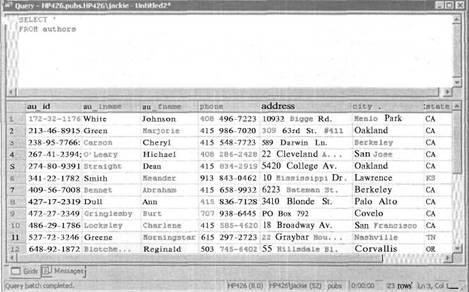
РИС. 3.14. Результат выполнения простого запроса к таблице pubs в окне программы SQL Query Analyzer
СОВЕТ
Помимо выполнения сразу всех команд сценария в диалоговом окне Query одну или несколько строк с командами SQL можно выполнять, выделяя нужные строки и нажимая клавишу <F5> или щелкая на кнопке Execute Query. Это позволяет повторно выполнять части команд, возможно, даже после их модификации.
Более 800 000 книг и аудиокниг! 📚
Получи 2 месяца Литрес Подписки в подарок и наслаждайся неограниченным чтением
ПОЛУЧИТЬ ПОДАРОКЧитайте также
20.6.1 Идентификация значений в базе данных MIB
20.6.1 Идентификация значений в базе данных MIB Для описания реального значения в базе данных устройства в конец идентификатора объекта добавляется еще одно число. Например, если информация обо всех интерфейсах устройства хранится в таблице, а идентификатор объекта для
Функции доступа к инсталляционной базе данных
Функции доступа к инсталляционной базе данных Функции доступа к базе данных используются в пользовательских операциях, выполняемых во время инсталляции программ, и в инструментальных утилитах (например, в тех же ORCA и MsiSpy из Platform SDK). Некоторые из этих функций используют
Виды ограничений в базе данных
Виды ограничений в базе данных Существуют следующие виды ограничений в базе данных InterBase:* первичный ключ - PRIMARY KEY;* уникальный ключ - UNIQUE KEY;* внешний ключ - FOREIGN KEY- может включать автоматические триггеры ON UPDATE и ON DELETE;* проверки - CHECK.В предыдущих главах уже упоминались
Подключение к базе данных
Подключение к базе данных Очевидно, что прежде чем начать работать с базой данных, надо к ней подключиться. Специально для этого в состав IBX включен компонент TIBDatabase.Для наших примеров в этой главе мы будем использовать базу данных Employee.gdb, которая поставляtnся вместе с
Использование программы Microsoft Visio для просмотра и изменения схемы базы данных
Использование программы Microsoft Visio для просмотра и изменения схемы базы данных Помимо инструментов среды Visual Studio .NET, для создания, просмотра и изменения схем базы данных могут использоваться другие очень удобные средства. Программа Microsoft Visio обладает всеми необходимыми
Использование программы SQLServer Enterprise Manager для создания таблиц базы данных SQL Server
Использование программы SQLServer Enterprise Manager для создания таблиц базы данных SQL Server После создания базы данных необходимо создать в ней таблицы. Для этого с помощью программы SQL Server Enterprise Manager выполните ряд действий.1. В окне Microsoft SQL Servers программы SQL Server Enterprise Manager щелкните на
Создание команд SQL в программе Query Analyzer
Создание команд SQL в программе Query Analyzer С помощью программы Query Analyzer можно создавать практически любые команды SQL, причем этот способ обладает многими преимуществами по сравнению со всеми другими способами создания команд SQL. Учтите, что синтаксис некоторых команд SQL может
Создание представления с помощью программы SQL Query Analyzer
Создание представления с помощью программы SQL Query Analyzer Для создания представлений можно использовать программу SQL Query Analyzer. Процесс создания представления в ней аналогичен подобному процессу в программе SQL Server Enterprise Manager, но обладает большей гибкостью, несмотря на
Запуск хранимых процедур в окне программы SQL Query Analyzer
Запуск хранимых процедур в окне программы SQL Query Analyzer Для запуска хранимых процедур (а также представлений и других команд SQL) можно воспользоваться программой SQL Query Analyzer. Таким образом можно протестировать созданную хранимую процедуру или представление. Для запуска
Создание хранимой процедуры с помощью программы SQL Query Analyzer
Создание хранимой процедуры с помощью программы SQL Query Analyzer Процесс создания хранимой процедуры с помощью SQL Query Analyzer практически не отличается от аналогичного процесса в окне программы SQL Server Enterprise Manager. НА ЗАМЕТКУ Убедитесь в том, что хранимая процедура создается в базе
Доступ к базе данных с помощью ASP.NET
Доступ к базе данных с помощью ASP.NET Ядром любого приложения баз данных является база данных. Для использования базы данных необходимо иметь надежный и безопасный способ подключения. На платформе .NET этот способ реализуется с помощью пространства имен System.Data и одной
Получение доступа к базе данных из gfix
Получение доступа к базе данных из gfix Если вы соединяетесь с сервером удаленно, то в список переключателей вы должны включить имя пользователя и пароль для пользователя SYSDBA или для владельца базы данных. Такими переключателями являются:-pas[sword] <пароль> -u[ser]
Признаки почерка в базе данных
Признаки почерка в базе данных Чтобы удовлетворить приведенным выше требованиям, множество признаков почерка формировалось на основе нескольких принципов.Первый принцип формирования множества признаков почерка: в качестве источников выбирались публикации,